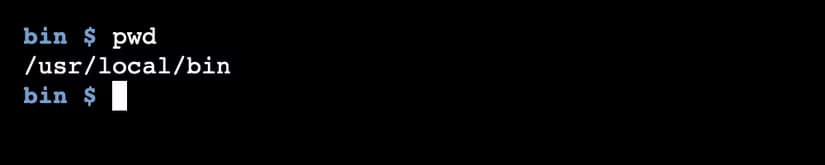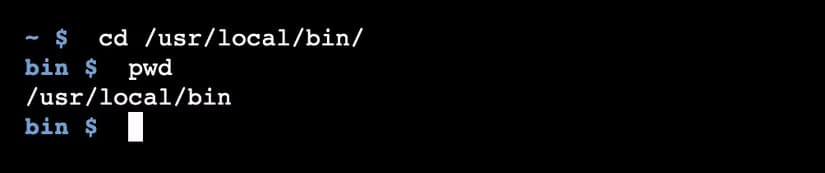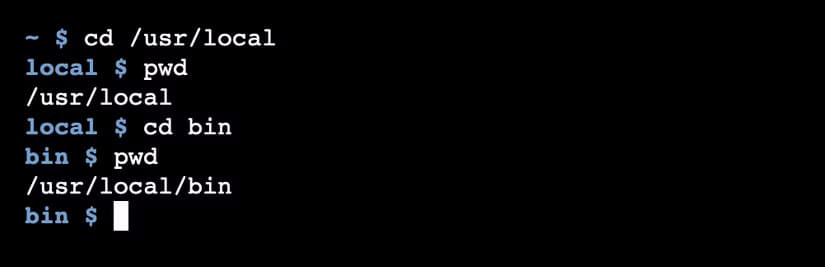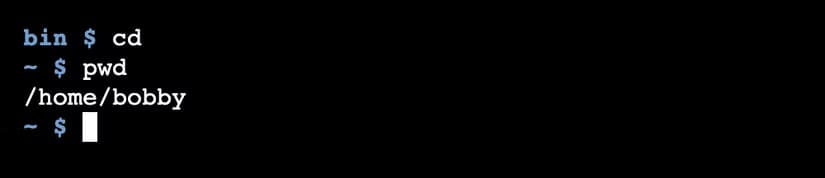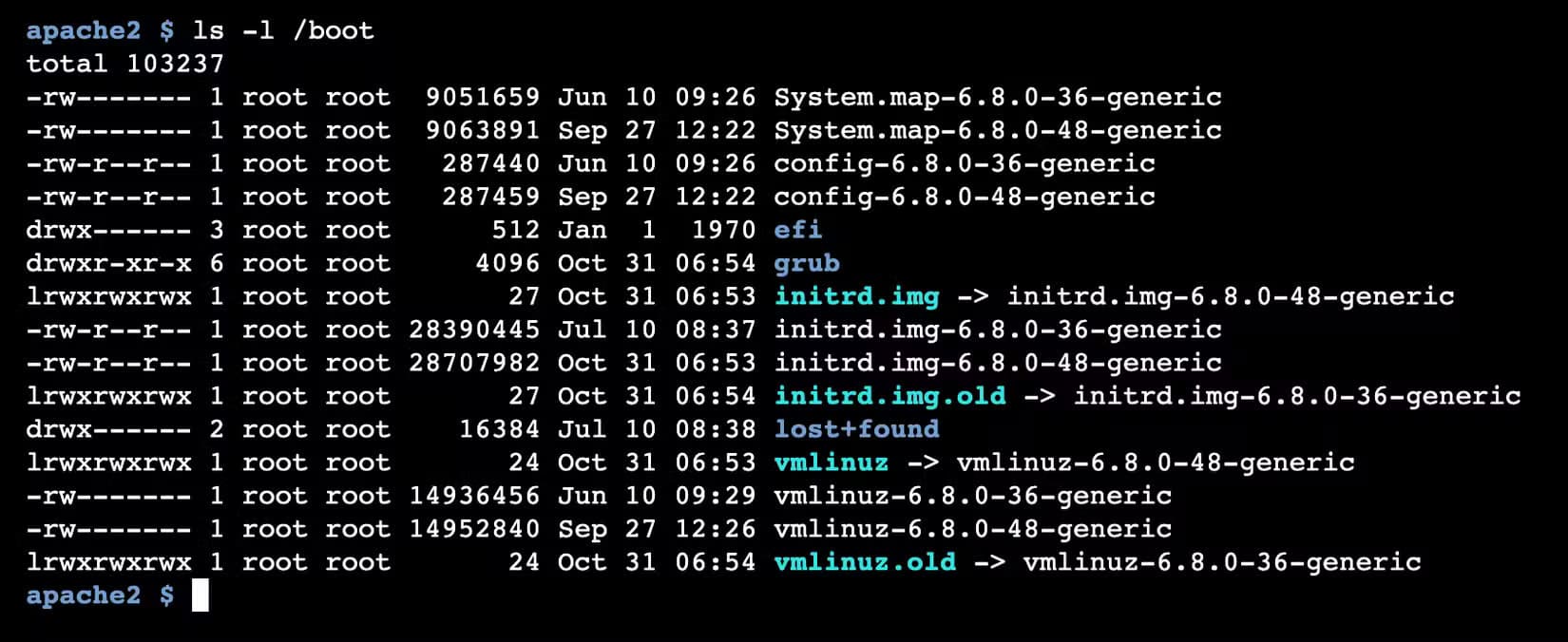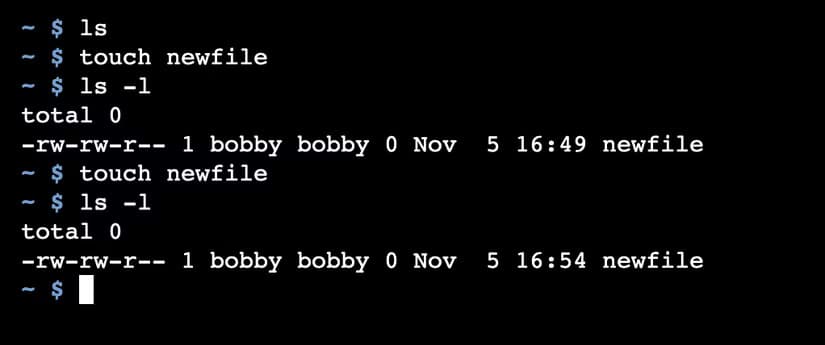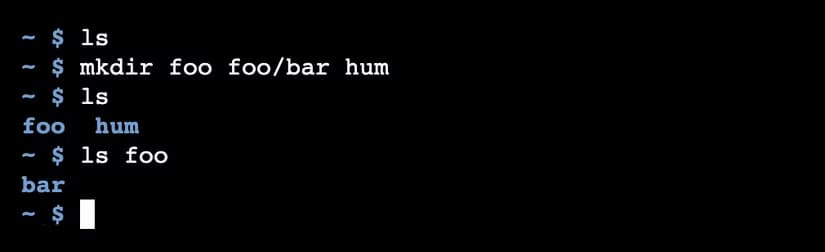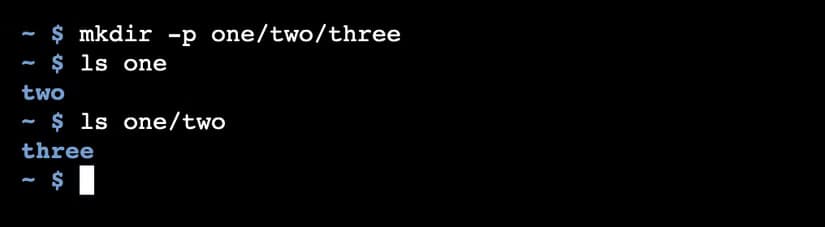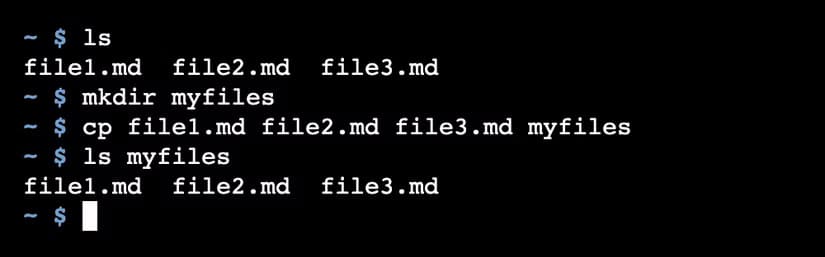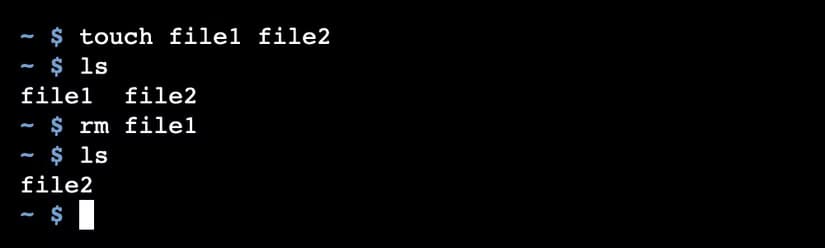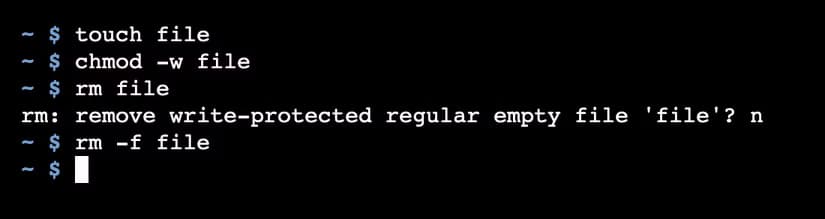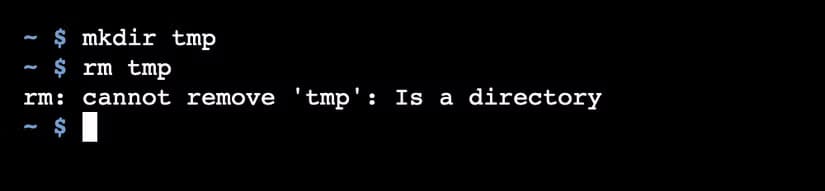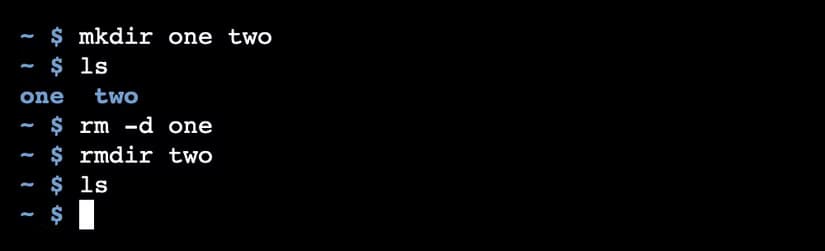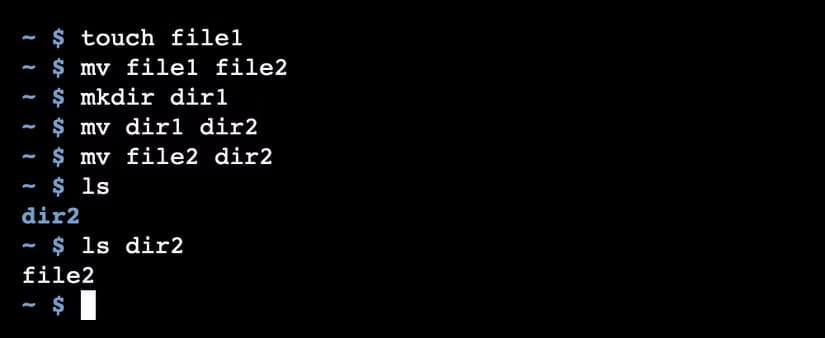أوامر لينكس الأساسية لإدارة الملفات بسهولة
إدارة الملفات على نظام لينكس يمكن أن تصبح أكثر كفاءة عند استخدام الأوامر الصحيحة. يوفر لينكس مجموعة واسعة من الأوامر التي تتيح لك تنفيذ العمليات بسرعة ودقة، مثل إنشاء المجلدات، نسخ الملفات، ونقلها. سواء كنت مبتدئًا أو محترفًا، فإن تعلم هذه الأوامر الأساسية يساعدك على تحسين تجربتك مع النظام. تعرف على أهم الأوامر التي تحتاجها لإدارة الملفات بسهولة وفعالية.
هل تريد البدء في رفع مستوى مهاراتك في التعامل مع المحطة الطرفية؟ يحتوي سطر أوامر Linux على مجموعة كبيرة من الأوامر المرنة لإدارة الملفات. تعرف على كيفية استخدام الأوامر الأكثر شيوعًا لمهامك اليومية.
1. pwd
عندما تستخدم سطر الأوامر، تكون دائمًا “في” دليل معين. يطلق Linux على هذا الدليل اسم دليل العمل. بشكل افتراضي، سيعرض موجه الأوامر الخاص بك – النص قبل المؤشر في كل سطر – اسم هذا الدليل. عادةً ما يكون دليل منزلك عندما تفتح المحطة الطرفية لأول مرة.
يرمز الأمر pwd إلى “طباعة دليل العمل” ويمكنك التفكير فيه كعلامة “أنت هنا”. عندما تقوم بتشغيل pwd، فإنه يخبرك بالمسار الكامل (المطلق) لدليل العمل الخاص بك:
2. cd
الآن بعد أن عرفت مكانك، حان الوقت لتعلم كيفية التنقل في نظام الملفات باستخدام الأمر cd، والذي يرمز إلى “تغيير الدليل”. يعد دليل العمل الخاص بك مهمًا لأن جميع الأوامر والملفات التي تستخدم مسارات نسبية تفعل ذلك من هذا الدليل.
قم بتشغيل الأمر cd من خلال توفير دليل كحجة أولى. يمكن أن يكون هذا الدليل مسارًا مطلقًا كاملاً:
cd /usr/local/bin